将自己电脑中的音频文件格式转换为MP3格式的方法步骤
mp3转换器怎么在电脑上快速转换音频格式
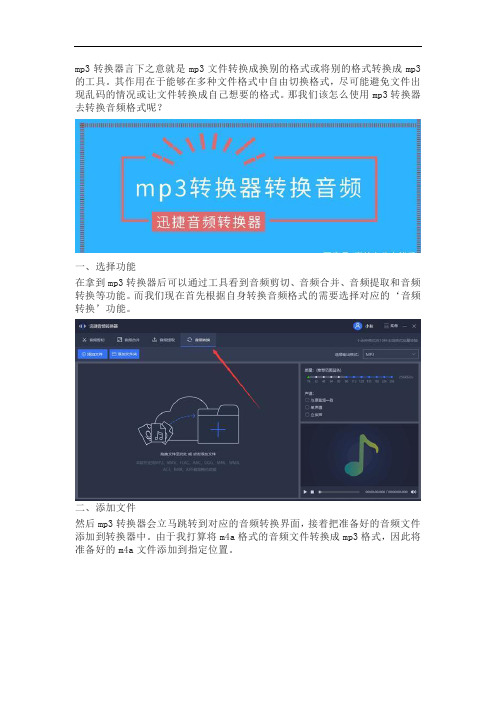
mp3转换器言下之意就是mp3文件转换成换别的格式或将别的格式转换成mp3的工具。
其作用在于能够在多种文件格式中自由切换格式,尽可能避免文件出现乱码的情况或让文件转换成自己想要的格式。
那我们该怎么使用mp3转换器去转换音频格式呢?
一、选择功能
在拿到mp3转换器后可以通过工具看到音频剪切、音频合并、音频提取和音频转换等功能。
而我们现在首先根据自身转换音频格式的需要选择对应的‘音频转换’功能。
二、添加文件
然后mp3转换器会立马跳转到对应的音频转换界面,接着把准备好的音频文件添加到转换器中。
由于我打算将m4a格式的音频文件转换成mp3格式,因此将准备好的m4a文件添加到指定位置。
三、输出参数
当需要转换的音频文件添加完毕后设置好两项输出参数。
一项是选择输出格式,一项是文件保存目录。
前者代指文件想要转换的音频格式,而后者则代表音频经过转换后文件保存到电脑的位置。
由于我们要将m4a转mp3,因此注意把选择输出格式调整为所需的mp3格式。
四、转换格式
当文件添加完毕且相应的参数调整好后点击转换或全部转换按钮,此时mp3转换器就会根据需要自动把m4a转mp3并保存到电脑相应的位置。
五、转换拓展
除了使用mp3转换器转换音频格式外还可以使用强大的视频转换器进行,视频转换器不仅可以转换视频格式,还可以对我们所需的音频文件进行转换。
转换前注意通过输出格式选择对应的‘音频’转换方式。
以上就是通过mp3转换器对音频文件进行转换的方法,可以试试哦!除了所述的m4a转mp3还有很多格式都可以做相应的转换哟!。
如何将保存好的mp4视频格式转换为mp3音频格式
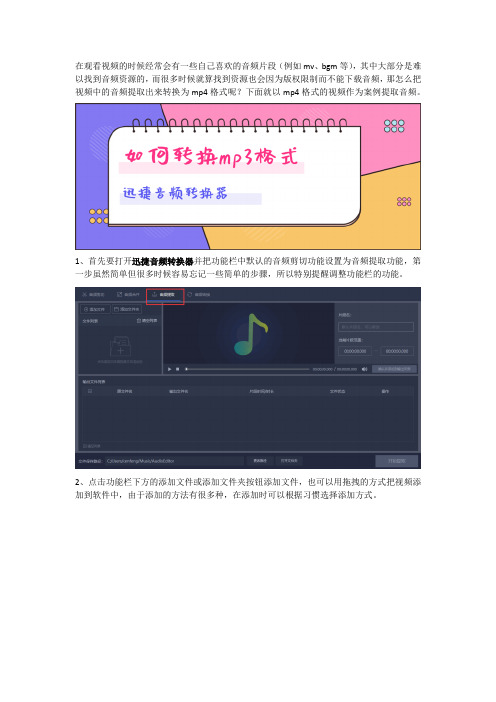
在观看视频的时候经常会有一些自己喜欢的音频片段(例如mv、bgm等),其中大部分是难以找到音频资源的,而很多时候就算找到资源也会因为版权限制而不能下载音频,那怎么把视频中的音频提取出来转换为mp4格式呢?下面就以mp4格式的视频作为案例提取音频。
1、首先要打开迅捷音频转换器并把功能栏中默认的音频剪切功能设置为音频提取功能,第一步虽然简单但很多时候容易忘记一些简单的步骤,所以特别提醒调整功能栏的功能。
2、点击功能栏下方的添加文件或添加文件夹按钮添加文件,也可以用拖拽的方式把视频添加到软件中,由于添加的方法有很多种,在添加时可以根据习惯选择添加方式。
3、添加好视频后会出现视频的预览框,此时需要设置提取的视频片段(开始时间和结束时间),可以在当前片段范围中设置也可以移动黄标调整,随后确认并添加到输出列表。
4、添加好视频后点击更改路径按钮选择视频输出到电脑的位置,最后点击提取或全部提取按钮把添加好的视频根据设置的参数转换为mp3音频格式。
5、当视频转换好后点击覆盖在提取按钮上的打开按钮,或直接根据之前预设的输出路径打开转换后的文件夹找到并打开转换后的mp3音频格式。
以上就是如何把视频转换成mp3的方法了,希望可以帮助到你。
两种简单方法免费将M4R音频转为MP3

两种简单⽅法免费将M4R⾳频转为MP3
很多⼈都知道,M4R是iPhone的铃声⽂件。
你可以在iPhone上录制并制作⾃⼰独特的⼿机铃声,但是如果你想要和其他朋友分享,那就很⿇烦⽽且很不⽅便,对于其他系统的⼿机和设备来说也不⼀定都⽀持M4R格式。
所以,为了⽅便分享,传输,使⽤,将M4R转为MP3格式就很有必要了。
下⾯介绍两种很简单的M4R to MP3的⽅法。
1. 使⽤M4R转换器(桌⾯软件)
下载⼀个M4R转换软件就能够实现转换的功能,操作⽅法是添加⽂件或者拖拽进软件⾥,然后选择MP3格式,最后转换就可以了,因为⽂件很⼩,所以转换速度会⾮常快。
优点是速度稳定,能批量处理。
这类软件其实在⽹络上能找到很多的,⽐如格式⼯⼚等。
2. 使⽤在线转换⼯具
现在很多在线服务都有转换的功能,你可以直接上传到⽹络上,选好MP3格式,转换,最后再下载下来。
优点是⽅便,缺点是要依靠⽹络稳定⽽且很多不⽀持批量处理。
电脑上怎么把m4a转mp3?教你两种m4a转mp3的方法
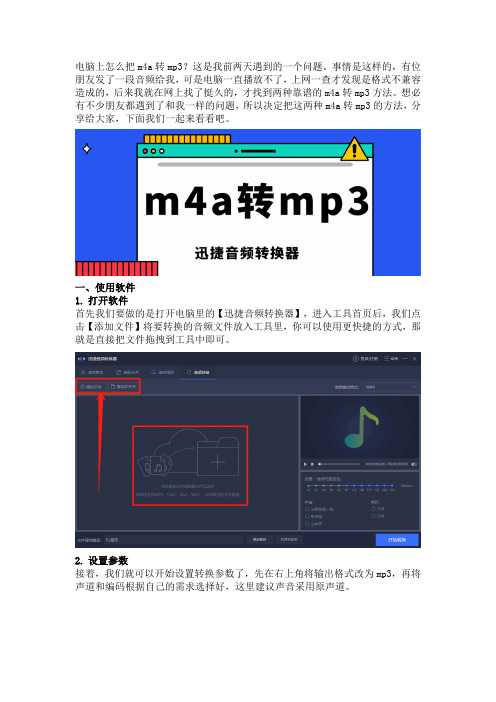
电脑上怎么把m4a转mp3?这是我前两天遇到的一个问题。
事情是这样的,有位朋友发了一段音频给我,可是电脑一直播放不了,上网一查才发现是格式不兼容造成的,后来我就在网上找了挺久的,才找到两种靠谱的m4a转mp3方法。
想必有不少朋友都遇到了和我一样的问题,所以决定把这两种m4a转mp3的方法,分享给大家,下面我们一起来看看吧。
一、使用软件
1.打开软件
首先我们要做的是打开电脑里的【迅捷音频转换器】,进入工具首页后,我们点击【添加文件】将要转换的音频文件放入工具里,你可以使用更快捷的方式,那就是直接把文件拖拽到工具中即可。
2.设置参数
接着,我们就可以开始设置转换参数了,先在右上角将输出格式改为mp3,再将声道和编码根据自己的需求选择好,这里建议声音采用原声道。
3.开始转换
最后我们通过【更改路径】把音频保存的位置修改一下,然后就可以点击【开始转换】,等几秒就能转换完成。
二、在线转换
1.进入网站
我们在电脑浏览器里打开【迅捷视频官网】,再从网站首页导航栏中找到【在线转换】,然后在【音频转换】里找到“m4a转mp3”功能。
2.上传音频
接下来,我们点击中间的【选择文件】,把要转换的文件上传到该网站。
然后在将转换的格式设置为mp3,就可以点击【开始转换】了。
3.保存文件
等待一会儿转换完成之后,我们点击中间的【立即下载】,就可以把转换完成的音频文件保存到电脑里。
这就是用电脑将m4a转mp3的两种方法了,经过我的多次对比,发现这两种方法是较为靠谱的,不仅转换效果好,而且操作也相对简单一些。
如果你平时遇到其他音频格式的转换问题,也是可以用上面这两种方法的。
音频文件怎么转成mp3
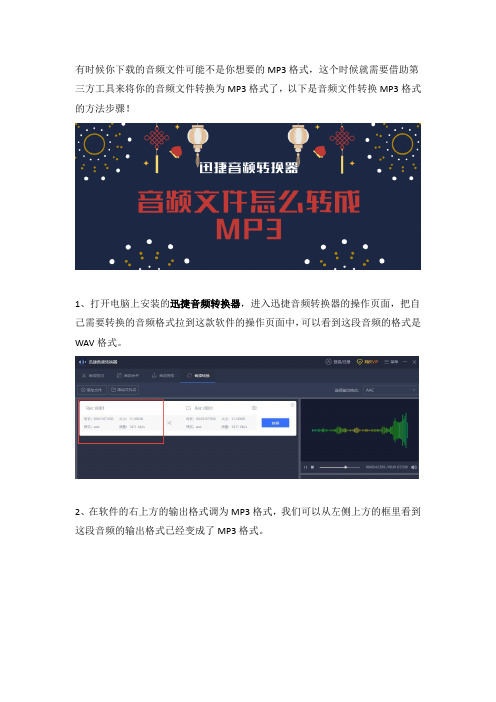
有时候你下载的音频文件可能不是你想要的MP3格式,这个时候就需要借助第三方工具来将你的音频文件转换为MP3格式了,以下是音频文件转换MP3格式的方法步骤!
1、打开电脑上安装的迅捷音频转换器,进入迅捷音频转换器的操作页面,把自己需要转换的音频格式拉到这款软件的操作页面中,可以看到这段音频的格式是WAV格式。
2、在软件的右上方的输出格式调为MP3格式,我们可以从左侧上方的框里看到这段音频的输出格式已经变成了MP3格式。
3、如果对这款软件中需要变换格式的音频有什么不满意的地方也可以利用这款软件的右边操作间进行编辑和修改。
4、在转换音频格式之前,我们要先为这段音频的保存路径进行修改一下,但如果能够找到软件自带的音频保存地址,从中找到音频文件的用户也可以不用修改保存地址。
5、修改好音频文件的保存地址后,我们就可以对音频文件开始转换了。
点击软件的右侧下方,点击开始转换,这款软件就可以转换自己修改并编辑好的音频文件了。
以上就是音频文件转换MP3的方法流程了,希望可以帮到你们!。
flac音频怎样转换成MP3格式
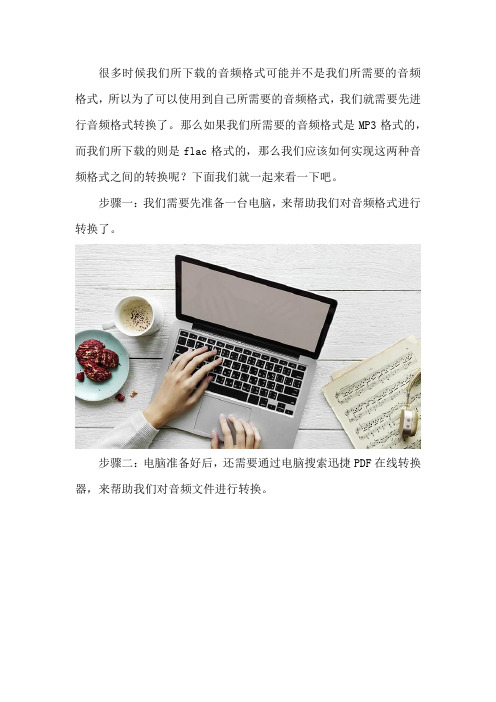
很多时候我们所下载的音频格式可能并不是我们所需要的音频格式,所以为了可以使用到自己所需要的音频格式,我们就需要先进行音频格式转换了。
那么如果我们所需要的音频格式是MP3格式的,而我们所下载的则是flac格式的,那么我们应该如何实现这两种音频格式之间的转换呢?下面我们就一起来看一下吧。
步骤一:我们需要先准备一台电脑,来帮助我们对音频格式进行转换了。
步骤二:电脑准备好后,还需要通过电脑搜索迅捷PDF在线转换器,来帮助我们对音频文件进行转换。
步骤三:转换器页面进来后,在页面上方一排的功能导航栏中我们就可以从音视频转换里面找到flac转MP3的选项了。
步骤四:flac转MP3的选项进来后,就可以将flac音频文件通过页面中心的点击选择文件按钮添加进来了。
步骤五:文件添加进来后,我们就可以通过开始转换按钮,开始对flac文件进行转换了。
步骤六:耐心等待文件转换结束后,就可以将转换后的MP3文件保存下来进行使用了。
好了,可以将flac音频格式转换成MP3音频格式的方法分享到这里就结束了,操作简单工作中有需要的小伙伴就赶紧去试试看吧。
如何将FLAC转换成MP3
如何将FLAC转换成MP3
大家知道FLAC音乐是无损压缩格式音乐,音质相比MP3有损音乐要好很多,但有的便携式设备不支持播放FLAC格式音乐,就有了FLAC 转MP3的需要。
大多数人不会对音质有着特别的要求,那MP3格式即可满足。
而MP3根据其位速不同,音质也有区别的。
比较常见的是128k与192k的MP3文件,其音质较差,细节丢失明显。
320k相对于128k与192k有比较明显提升,一般能满足对音质有较高要求的非发烧友对于音质的需求。
本文将与大家交流如何将FLAC转换成MP3的方法。
使用工具:迅捷视频转换器
迅捷PDF在线转换器/audio
方法步骤:
1、首先打开谷歌浏览器搜索迅捷视频格式转换器,然后点击进入官方网站中,点击下载软件将迅捷视频格式转换器下载安装到电脑中,
2、下载安装成功后,点击添加文件按钮或者点击添加文件夹按钮,然后打开电脑上的FLAC无损音频文件,
3、打开FLAC音频文件之后,点击下方的输出音频的保存地址中的自定义或者选择原文件夹,然后将输出音频的保存路径设置为桌面上,
4、输出音频的保存路径设置完成后,点击右上方输出格式中的音频项,然后再点击其中的MP3格式,选择自己所需要的音频赫兹值,
5、音频格式以及赫兹数值选择完成后,点击开始转换,然后再等待进度条到达100%之后,音频文件MP3就是转换成功了。
以上就是将FLAC转换成MP3的方法了。
如果需要更方便快速的转换音视频格式可以使用迅捷PDF在线转换器。
如何把音乐转换成mp3格式
如何把音乐转换成mp3格式如何把音乐转换成 MP3 格式在当今数字化的时代,音乐的格式多种多样,而 MP3 格式因其广泛的兼容性和较小的文件大小,成为了最受欢迎的音乐格式之一。
如果你手头上有其他格式的音乐文件,想要将其转换成 MP3 格式,以便在各种设备上更方便地播放,那么这篇文章将为你详细介绍几种常见且实用的方法。
一、使用在线转换工具在线转换工具是将音乐转换为 MP3 格式的最简单方法之一,无需下载和安装任何软件,只需要有网络连接即可。
以下是一些常用的在线音乐格式转换网站:1、 ZamzarZamzar 是一个功能强大且易于使用的在线文件转换工具。
访问其网站后,你只需按照以下步骤操作:(1)点击“选择文件”按钮,选择要转换的音乐文件。
(2)在“转换为”下拉菜单中选择“MP3”格式。
(3)输入你的电子邮箱地址,以便接收转换后的文件。
(4)点击“转换”按钮,等待转换完成。
转换完成后,Zamzar 会将转换后的 MP3 文件发送到你提供的电子邮箱。
2、 OnlineConvertOnlineConvert 也是一个不错的选择。
使用它进行音乐格式转换的步骤如下:(1)在其首页的“音频转换器”部分,点击“选择文件”。
(2)找到并选择你要转换的音乐文件。
(3)在“目标格式”中选择“MP3”。
(4)根据需要设置其他选项,如音频质量等。
(5)点击“开始转换”按钮,等待转换过程完成。
需要注意的是,使用在线转换工具时,要确保你的网络连接稳定,并且注意文件的大小限制和隐私政策。
二、使用音频编辑软件如果你需要更专业和精细的控制,或者经常进行音频格式转换,那么使用音频编辑软件是一个不错的选择。
以下是两款常见的音频编辑软件及其转换方法:1、 Adobe AuditionAdobe Audition 是一款专业的音频编辑软件。
以下是使用它将音乐转换为 MP3 格式的步骤:(1)打开 Adobe Audition 软件,点击“文件”菜单,选择“打开”,导入要转换的音乐文件。
卡带转录为mp3格式操作图解
卡带转录为mp3格式操作图解首先你要有一个双头音频线,就是双头都是接头的线,外面也就几块钱,两头分别可以接你的录音机的耳机(LINE OUT)插孔和你的计算机的麦克风(LINE IN)插孔,在声音属性里把LINE IN打开,这样你就能通过电脑声卡听到磁带上的音乐了,然后就是把声卡发出的声音录下来,通过音频编辑软件就可以卡带的录音转录mp3格式。
如果你的录音机只有一个耳机孔以至于你听不到音乐而不清楚录音到哪里,那么最好准备一个一分二音频插头或者连接线,插上另一幅耳机随时监听就好了。
剩下的部分就是怎样变成mp3格式了,这个很简单,一般的音频编辑软件都可以直接用“另存为”把音乐直接保存成mp3,如果你是用系统自带的录音软件录下的话,就只能保存为wav格式,要变mp3就还是要音频编辑软件来转换。
双头音频线一分二音频插头一分二音频连接线转录方法:一、用windows自带的录音软件在“开始”-“程序”-“附件”-“娱乐”里面)在按下你的录音带机播音按钮后点击音频编辑软件的录音按钮,一般是红色圆点,你想要的音乐录完以后就可以点停止结束录音了。
录音按钮二、用Goldwave录音1、录音简单的介绍一下转录,其实只是帮助大家熟悉一下GoldWave的界面,同时学习打开和保存,并且对声音的几个重要特性“压缩比率/采样频率/采样精度”有一个简单的了解。
好了,我们马上开始进一步的介绍,下面是声音的“采集”所谓采集,仿佛专业了一些,其实说白了,就是我们平时所说的录音点击主界面左上角的“新建”,新建一个音频文件在弹出的对话框里面,我们可以设置一些新建音频文件的参数,例如声道、采样频率,音频文件的长度等等。
采样频率一般为44100就已经可以了。
如果您有特别的需要的话,当然也可以根据自己需要更改。
长度就看自己要录多长的声音吧,如果不能确定就选长点,可以把整盒卡带的录音录完。
全部设置完毕后,点击确定。
新建好一个空白的音频文件后,就可以开始录音了按住ctrl键,点击控制器上的红色圆点(录音键)开始采集录制完一段声音后,可以选定一部分进行编辑,方法是,鼠标左键确定开始点,鼠标右键确定终点~2、对音频的简单操作音频文件的选择同刚才介绍过的,鼠标左键指定选择开始、鼠标右键指定选择结束如图,选中了一段波形我们在图中可以看到,被选中的波形以蓝底色显示,未选中的波形以黑底色显示。
怎么用视频转换器把mp4转换成mp3
现今各大企业对版权越来越重视,很多播放器的版权越来越少,但是当遇到自己喜欢的背景音乐或者MV时有没有想拷贝到自己手机或者电脑的冲动呢?但是当你发现mp4是视频格式,mp3是音频格式时有没有为如何把mp4转换成mp3而感到烦恼呢?现在就教大家怎么用迅捷视频转换器把mp4转换成mp3格式。
一、把自己的mp4文件或者文件夹添加到迅捷视频转换器中。
添加的方法有很多种,可以点击“添加文件”“添加文件夹”或者以拖拽的方式把文件或文件夹添加到软件中。
二、把输出格式设置为“音频”中的“mp3”格式,除此之外还可以设置多种品质的输出格式,当然了,迅捷视频转换器还支持很多种类型的输出方式,详情以软件为准。
三、选择好输出文件的类型和格式并且设置输出路径然后“点击转换”或者“全部转换”按钮进行格式转换。
四、点击完转换按钮稍等片刻迅捷视频转换器就会自动把原本是mp4视频格式的文件转换成mp3音频格式的文件。
然后在软件中点击“打开”按钮或者直接在输出路径里打开转换后的mp3文件就可以进行播放了。
但是如果遇到想要转换的是电视剧里的背景音乐的话怎么办呢?当然了,可以利用迅捷视频转换器里的“视频分割”功能提取部分视频然后进行文件转换。
接下来小编教大家如何使用迅捷视频转换器的“分割功能”。
选择“视频分割”-->点击“编辑分割”-->选择需要分割的时间段(开始时间和结束时间)-->点击“添加到列表”-->点击“确定”。
在操作完以上步骤后点击“分割”或者“全部分割”就可以将把需要的段落从原本的mp4文件中提取出来了。
迅捷视频转换器可以轻易地把视频中的部分视频提取出来然后把提取出来的mp4视频文件转换成mp3音频文件。
还有小伙伴在为怎么把mp4转换成mp3而烦恼吗?那就用以上方法解决你的烦恼吧。
- 1、下载文档前请自行甄别文档内容的完整性,平台不提供额外的编辑、内容补充、找答案等附加服务。
- 2、"仅部分预览"的文档,不可在线预览部分如存在完整性等问题,可反馈申请退款(可完整预览的文档不适用该条件!)。
- 3、如文档侵犯您的权益,请联系客服反馈,我们会尽快为您处理(人工客服工作时间:9:00-18:30)。
在自己电脑中怎么把录音转换成mp3格式的音频文件呢?相信很多人都有这样一个疑问,录音转换成MP3格式的音频文件并不困难,我们可以选择在自己的电脑上安装一款专门转换音频格式的软件。
一款专门转换音频格式的软件并不难找,难的是找到一款简单好用又适合自己的音频格式转换软件。
小编在这里就为大家介绍一款简单好用又适合的音频格式转换软件—迅捷音频转换器。
1、点开电脑桌面上安装的音频转换器,把自己需要转换为MP3格式的音频文件拉进软件的操作间对音频文件进行音频格式转换处理,在放入音频文件的时候要放进软件中音频转换的操作间
2、在这款软件的右侧操作间上方,把自己需要转换的音频格式在选择输出格式
中调整为MP3格式,这样就可以保障自己在选择输出音频文件的时候就是MP3格式的音频文件了。
3、在转换开始之前还要先对文件的保存位置进行处理,可以继续使用这款软件的操作页面中自行选择好的文件保存地址,也可以保存到自己更为熟悉的文件夹中进行保存,尽量选择电脑D盘的保存路径,这样可以防止自己找不到文件夹。
4、还可以在保存文件开始之前再对文件修改一番,我们可以在选择输出音频格
式的下方操作间中进行这项操作,不需要太大的改动,只需要在音频文件的片段上进行小小的修改就行了。
5、最后就是转换格式了,点击软件下方的开始转换的按钮,转换自己开始就决定好的音频输出格式。
转换好格式后就可以在自己选定的文件夹中看到自己转换好格式的音频文件。
这款软件在转换音频文件的时候不但可以转换格式,还可以对音频文件进行编辑,
把不需要的片段剪切掉,将不同的片段合并起来都是可以的,十分好用哦!。
